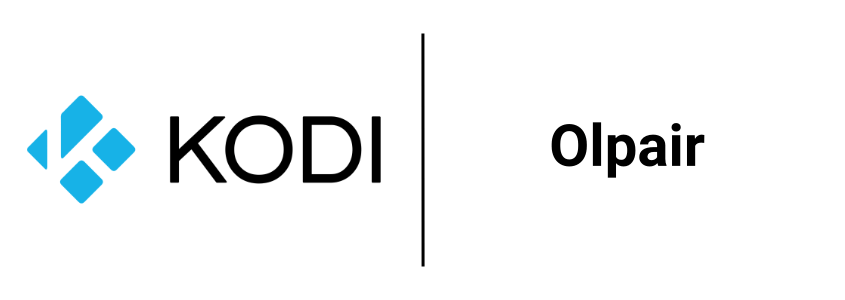Wenn du über Kodi verfügst und auf diesem unterschiedliche Addons installierst, kann es durchaus vorkommen, dass die eine Meldung mit dem Titel „OpenLoad Stream Autorisierung“ angezeigt wird. Dies kann vor allem dann der Fall sein, wenn du Videoinhalte über bestimmte Kodi Addons, wie zum Beispiel xStream oder auch Lastship wiedergeben möchtest.
Was es mit dieser Meldung dabei genau auf sich hat und wie du mit dieser umgehen muss, wenn sie dir erscheint, erklären wir dir in diesem Artikel genau.
Bevor wir nun genau auf diese Meldung eingehen und dir erklären, wie du mit dieser umgehen kannst, sobald sie dir erscheint, wollen wir dich darauf aufmerksam machen, dass wir als Plattform lediglich Tipps und Tricks geben und in keiner Verbindung zu Kodi oder den Addons stehen, welche du dir auf dein Kodi installieren kannst. Wir übernehmen somit keine Haftung für die Inhalte der Addons – diese liegt einzig und alleine bei den Herstellern.
Was genau ist unter der Meldung zu verstehen?
Du kennst das Problem? Du hast versucht ein Video über das erfolgreich installierte Kodi Addon abzuspielen, doch die Meldung „Um dieses Video abzuspielen, ist eine Autorisierung erforderlich“ hindert dich daran? Das ist bei Weitem keine Seltenheit und viele Menschen, welche sich die Addons xStream, Lastship und auch weitere Addons auf Kodi installieren, haben mit dieser Meldung zu tun. Die Frage, welcher wir uns dementsprechend widmen wollen, ist die Frage danach, was es genau mit dieser Meldung auf sich hat.
Die „OpenLoad Stream Autorisierung“
Bei dieser Meldung handelt es sich um eine Meldung des Anbieters „OpenLoad“. Bei dem Anbieter handelt es sich um eine Plattform, auf welcher Menschen und Entwickler unterschiedlicher Erweiterungen Videos und auch andere Medien hochladen können. Dabei bleibt es nicht bei dem Hochladen dieser Inhalte, sondern diese können anschließend auch geteilt werden.
Doch, worin besteht nun der Zusammenhang zwischen der Plattform „OpenLoad“ und den Erweiterungen für Kodi, sodass du immer mit dieser Meldung zu kämpfen hast?
Der Zusammenhang zwischen den Addons und dem Anbieter ist im Grunde genommen sehr einfach, dass die meisten Hersteller der Addons (vor allem der beiden bekannten und beliebten Erweiterungen xStream und Lastship) ihre Inhalte bei OpenLoad hochladen. Aus diesem Grund erscheinen die entsprechenden Links dann in den installierten Addons auf deinem Kodi.
Der Schutz vor Missbrauch erfordert die Autorisierung
Die Autorisierung, nach welche die Meldung fragt, ist, im Grunde genommen, nichts Weiteres, als ein Schutz vor einem möglichen Missbrauch der Inhalte der Plattform.
Der Anbieter legt Wert darauf seinen Nutzern die Inhalte verlässlich und sicher anbieten zu können. Dazu gehört auch die Tatsache, dass er die Inhalte schützt. Dieser Schutz soll in diesem Zusammenhang verhindern, dass automatisierte Geräte und sogenannte „Bots“ ungefragt und unbefugt auf den Inhalt der Plattform zugreifen können.
Aus diesem Grund musst du erst die Seite „olpair.com“ autorisieren, bevor du einen Zugriff auf die Inhalte der Kodi Erweiterung bekommst, welche ihre Inhalte auf der Plattform OpenLoad hochlädt.
Die Seite olpair.com
Um die Seite olpair.com zu autorisieren, begibst du dich auf eben diese Seite. Sobald du dich auf diese begeben hast, kannst du dich an unserer Schritt-für-Schritt-Anleitung orientieren, um die Autorisierung erfolgreich durchzuführen.
- Begebe dich auf die Seite „olpair.com“.
- Im Browser erscheint dir nun eine Aufforderung, welche dich dazu auffordert, dein Gerät mit „OpenLoad“ zu paaren. Das ist wichtig, um die externen Anwendungen auf deinem Gerät nutzen zu können.
- Es erscheint dir in diesem Zusammenhang ein Bild, auf welchem unter anderem deine IP-Adresse zu sehen ist.
Einwurf: Ist die Seite sicher?
Die Frage danach, ob es sich bei der Seite „opair.com“ um eine sichere und seriöse Seite handelt, ist vollkommen gerechtfertigt. In dem Bezug auf die Sicherheit der Seite wollen wir dir allerdings direkt eine Entwarnung geben, da die Nutzung der Seite vollkommen ungefährlich und sicher ist. Es handelt sich um eine Webseite, welche der Anbieter von „OpenLoad“ betreibt. - Dir erscheint nun ein Kasten mit der Checkbox, in welcher dir ein Text angezeigt wird. Dieser sagt „I’m not a robot“. Bei diesem Hinweis handelt es sich um einen sogenannten „reCAPTCHA“ von Google, welcher lediglich sicherstellen möchte, dass es sich bei dem Besucher der Seite um einen echten und somit realen Anwender handelt.
- Klicke auf diese Checkbox.
Es kann sein, dass du ein einfaches Rästel lösen musst. Dabei handelt es sich in der Regel darum, Autos oder Ampeln auf dem Bild zu sehen und auf den Kasten zu klicken, in welchem sich der Gegenstand befindet. - Sobald du das Rätsel gelöst und somit bewiesen hast, dass du kein Roboter bist, erscheint in der Mitte der Checkbox ein großer, grüner Haken.
- Jetzt kannst du auf „Pair“ klicken.
- Dein Gerät ist jetzt autorisiert und du kannst endlich die Videoinhalte ohne Probleme streamen und musst dich nicht mehr mit der Meldung ärgern, welche dir bislang immer erschienen ist.
Gibt es Dinge, welche du beachten musst?
Der Vorgang der Autorisierung ist, im Grunde genommen, sehr einfach und nicht weiter kompliziert. Du solltest allerdings eine bestimmte Voraussetzung beachten, bevor du unsere Schritt-für-Schritt-Anleitung befolgst.
Du musst unbedingt sicherstellen, dass sich dein Abspielgerät und dein Computer oder anderes Gerät, mit welchem du dich auf die Seite „olpair.com“ begibst in ein und demselben Netzwerk befinden. Das stellst du durch den Umstand sicher, dass dein Abspielgerät und das Gerät, mit welchem du dich auf die Seite begibst, mit demselben WLAN verbunden sind. Nur, wenn diese Voraussetzung erfüllt ist, kannst du das reCAPTCHA entspannt und ohne Probleme lösen.
Die Sache mit der VPN
Die ganze Angelegenheit stellt sich etwas anders da, wenn du eine VPN nutzt. Die Nutzung einer VPN wollen wir dir an dieser Stelle übrigens dringend empfehlen und ans Herz legen.
Es ist richtig, dass du dich immer noch in ein und demselben Heimnetz befindest, wenn du eine VPN nutzt, allerdings ändert sich die öffentliche IP-Adresse.
Die IP-Adresse spielt jedoch in dem Bezug auf das Lösen des reCAPTCHA auf olpair.com eine wichtige Rolle. Du musst sicherstellen, dass dein Kodi-Abspielgerät mit einem vorgeschalteten VPN den reCAPTCHA mit demselben Gerät löst.
Das stellt kein großes Problem dar, wenn dein Kodi auf einem Windows-PC installiert ist. In diesem Fall kannst du die Kodi-Anwendung einfach minimieren, einen Browser öffnen und dich über diesen auf die Seite „olpair.com“ begeben.
Etwas komplizierter gestaltet sich diese Angelegenheit jedoch, wenn du bezüglich des Betriebssystems auf andere Systeme, wie zum Beispiel „LibreELEC“ zurückgreifst.